Pārskats par interneta centru Zyxel Keenetic Giga

- 2234
- 299
- Marco Wiza
Zyxel Keenetic Giga ir jaunās paaudzes tīkla aprīkojuma pārstāvis - interneta centrs, kas paredzēts darbam Gigabit Ethernet tīklos, kas atbilst visām modernajām prasībām veidošanas tīkliem. Starp tā funkcijām ir četri gigabitu LAN porti, divas antenas ar 5 dbi un 2 USB portu stiprināšanu, ļaujot savienot drukas serveri, USB diskdzini vai pat 3G/4G-modem.

Jūs varat savienot daudzas ierīces dažādos veidos ar maršrutētāju
Keenetic Giga palīdzēs jums izveidot un konfigurēt vietējo (mājas, biroja) tīklu ar visdažādākajām ierīcēm:
- PC un LAN televizori, ieskaitot ierīces ar jauniem tīkla kontrolieriem, kas darbojas ar ātrumu līdz 1 GB;
- WI -FI mobilās ierīces ir augsta ātruma piekļuves punkts ar kopējo ietilpību līdz 300 Mb / s, plašs darbību diapazons;
- tīkla printeris, kas pieejams gan USB, gan Wi-Fi;
- FTP piekļuve diskdziņiem no ārējā tīkla;
- IPTV iedzīvotājs TV skatīšanai, nezaudējot kvalitāti.
Kā iestatīt slēdzi
Lai konfigurētu Zyxel Keenetic Giga, jums tas jāpievieno datoram, izmantojot LAN kabeli, kas savienots ar datora tīkla plati, un jebkuru no slēdža abonenta portiem. Pārlūkam vajadzētu atvērt interfeisu Kinetik Giga kontrolei, kuras sākuma lapa ir ātrs iestatījums. Ja nekas tāds nenotiek, manuāli ievadiet mērķa līnijā.Dedzīgs.Net vai IP adrese 192.168.Viens.1, pēc kura parādīsies sākuma lapa.
Kreisajā pusē ir poga "Fast NetFired". NetFired ir programma Keenetic Giga slēdža konfigurēšanai, kas satur esošo interneta pakalpojumu sniedzēju bāzi. Konfigurēšanai šajā datu bāzē varat atrast un izvēlēties operatoru, un galvenie parametri tiks parādīti automātiski.
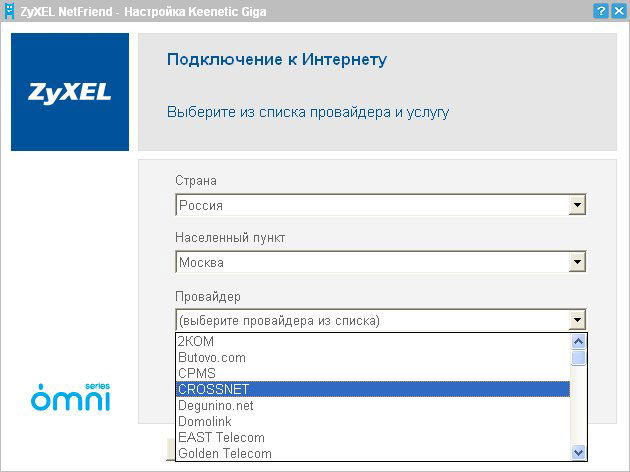
Papildus šai lietderībai ir iespēja ātri iestatīt interneta centru, neizvēloties pakalpojumu sniedzēju:
- Pārliecinieties, ka datora tīkla karte ir konfigurēta, lai "automātiski saņemtu IP-Address".
- Ierīces aizmugurē ievietojiet interneta kabeli "0" savienotājā.
- Tīmekļa interfeisa sākuma lapā noklikšķiniet uz pogas “Ātri iestatījumi”.
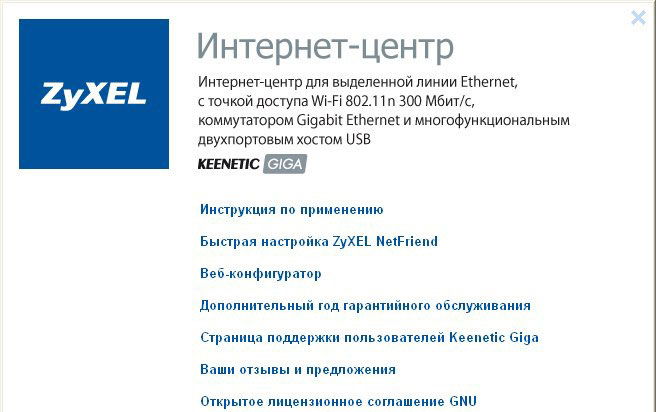
- Masas ADRIS iesiešanas lapā atlasiet atbilstošo opciju atbilstoši pakalpojumu sniedzēja politikai par Mac-Adures saistīšanos.
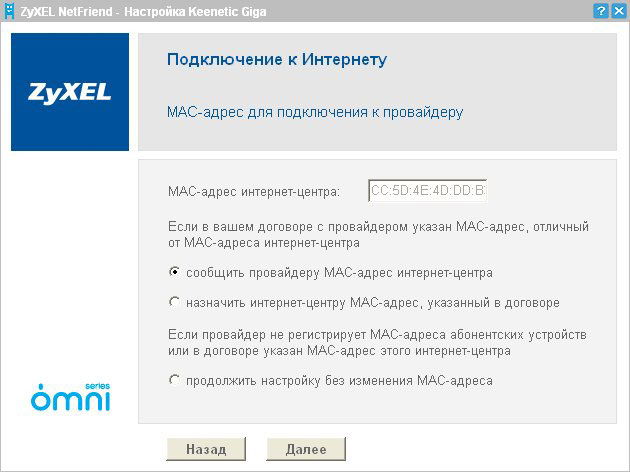
- Atlasiet IP veidu: Pakalpojumu sniedzējs automātiski vai izdod. Otrajā gadījumā jums jāievada līgumā norādītie dati attiecīgajos laukos.
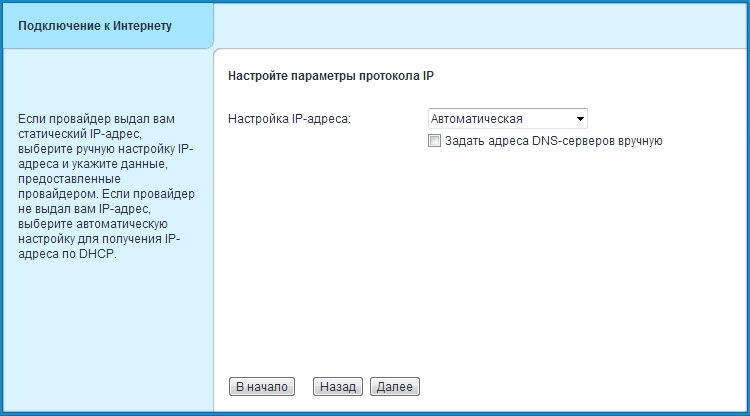
- Ja savienojums pieprasa lietotāju paralle, ievadiet tos nākamajā lapā. Ja tādu nav, vienkārši palaidiet garām šo vienumu, iestatot atzīmi "Man nav paroles piekļuvei internetam".
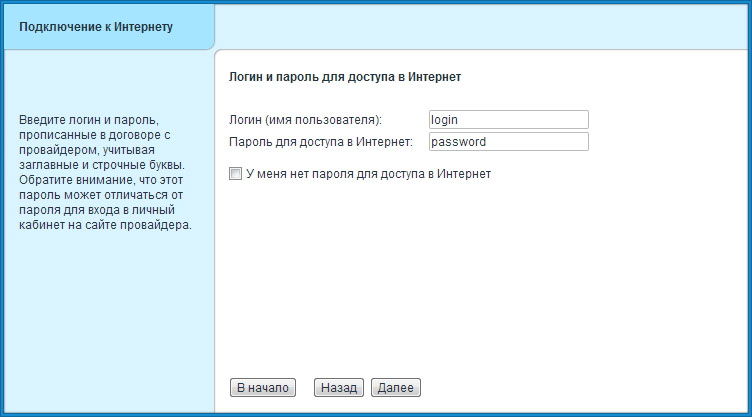
- Un pēdējais - savienojuma veida izvēle. Atrodiet savu opciju un ievadiet datus, kas atbilst jūsu savienojuma protokolam.
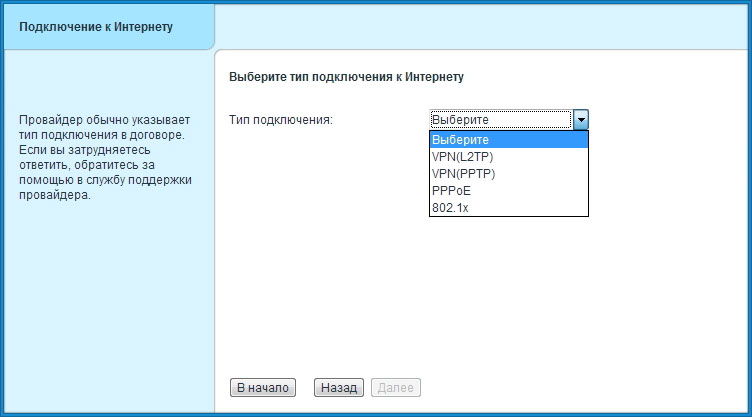
Iestatīšanas beigās interneta centrs iegūs piekļuvi internetam un, iespējams, sāks atjaunināt atjauninājumus. Atjauninot programmu, Keenetic Giga atsāknēs un sniegs lapu ar pārskatu par savienojumu ar internetu, kurā tiks parādīta visa informācija par savienojumu. Noklikšķinot uz pogas "Atlaidiet internetā", jūs apmeklēsit pārlūka mājas lapu un varat sākt strādāt tīklā.
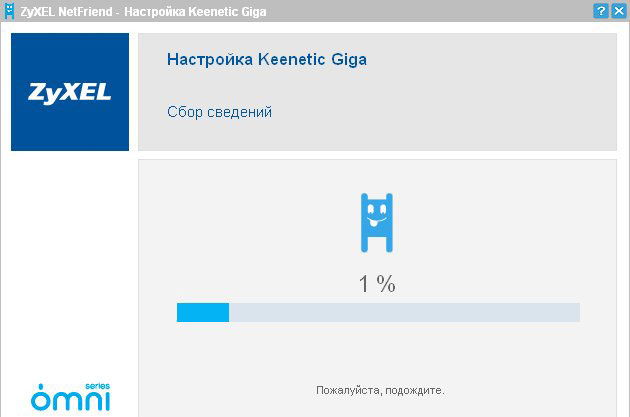
Un, noklikšķinot uz "Web Configurator", jūs iekrītat koncerta tīmekļa interfeisu plānākai noregulēšanai. Pilnībā russificētā dedzīgā giga pārvaldības izvēlne ir strukturēta koka koka formā, tāpēc nepieciešamo funkciju atrašana nebūs grūta. Piemēram, Wi-Fi piekļuves punkta iestatīšana tiek veikta sadaļā "Wi-Fi". Šeit jūs varat ieslēgt piekļuves punktu, piešķirt SSID (tīkla nosaukumu), atlasīt standarta un apraides kanāla numuru, konfigurēt drošību un citus parametrus, kas nepieciešami bezvadu savienojumiem.
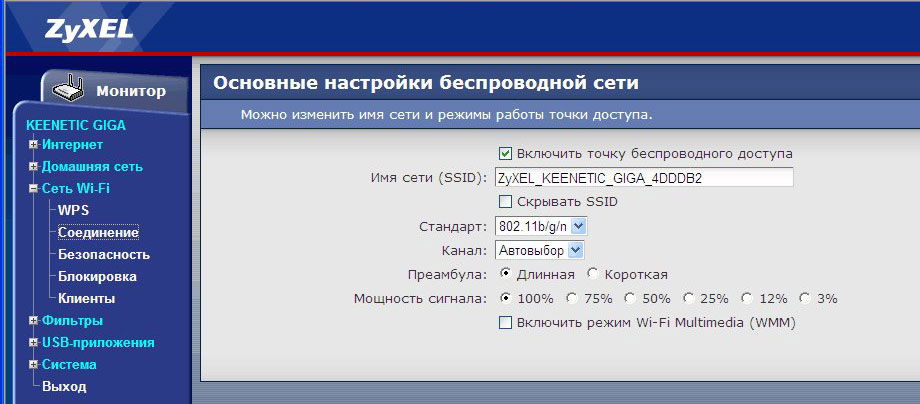
Programmaparatūras atjauninājums
Keenetic Giga interneta centrs arī nodrošina iespēju, ja nepieciešams, atjaunināt vai pārinstalēt programmatūru. Programmaparatūra tiek veikta saskaņā ar šo algoritmu:
- Lejupielādējiet datora failā, kurā ir jauna programmatūras versija (paplašinājums *.tvertne).
- Pievienojiet koncerta slēdzi ar datoru (LAN kabelis starp datora tīkla karti un abonenta portu).
- Dodieties uz tīmekļa saskarni.
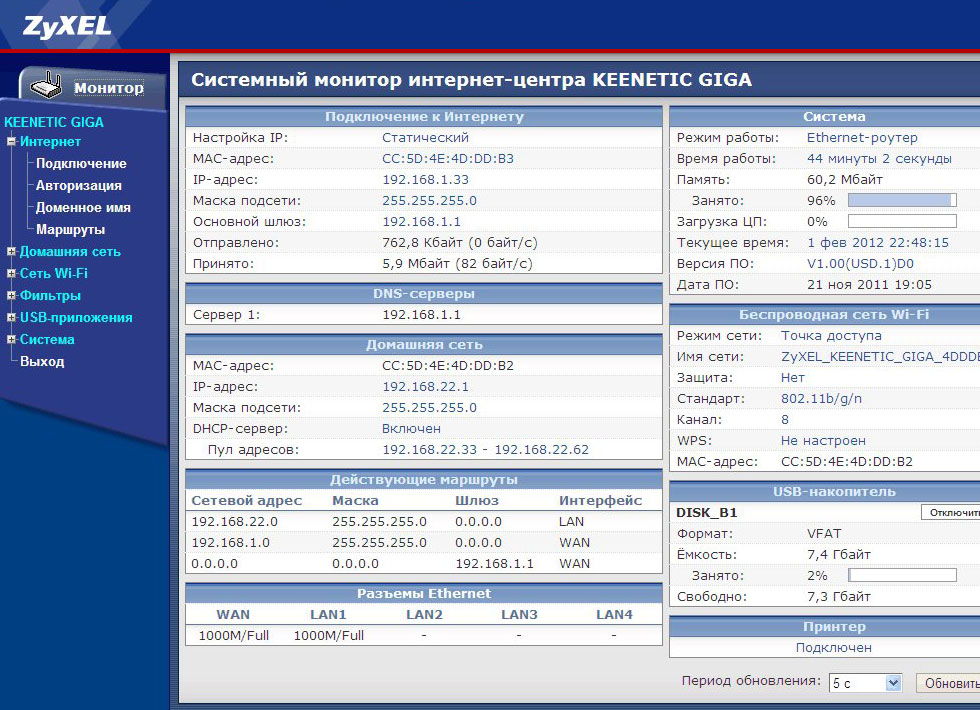
- Sadaļā "Sistēma" atlasiet vienumu "Microdrogram", reģistrējiet ceļu uz failu ar jauno programmaparatūru un noklikšķiniet uz "UPDATE".
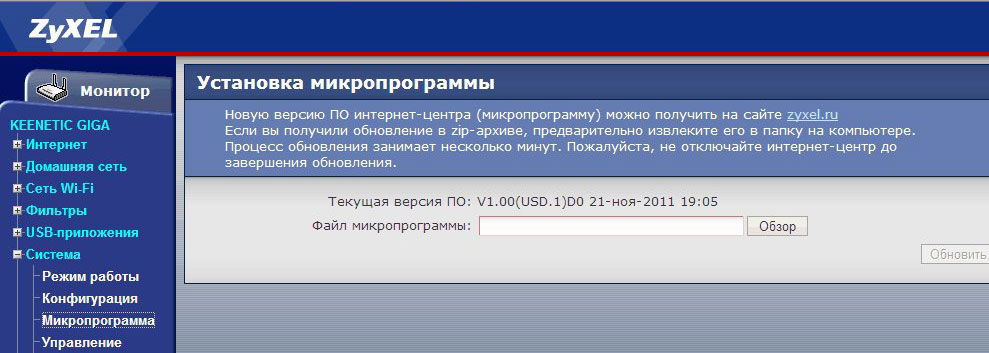
- Pagaidiet, līdz procesa pabeigšana. Slēdzis tiks atsāknēts - tā ir zīme, ka programmaparatūra ir veiksmīgi atjaunināta.
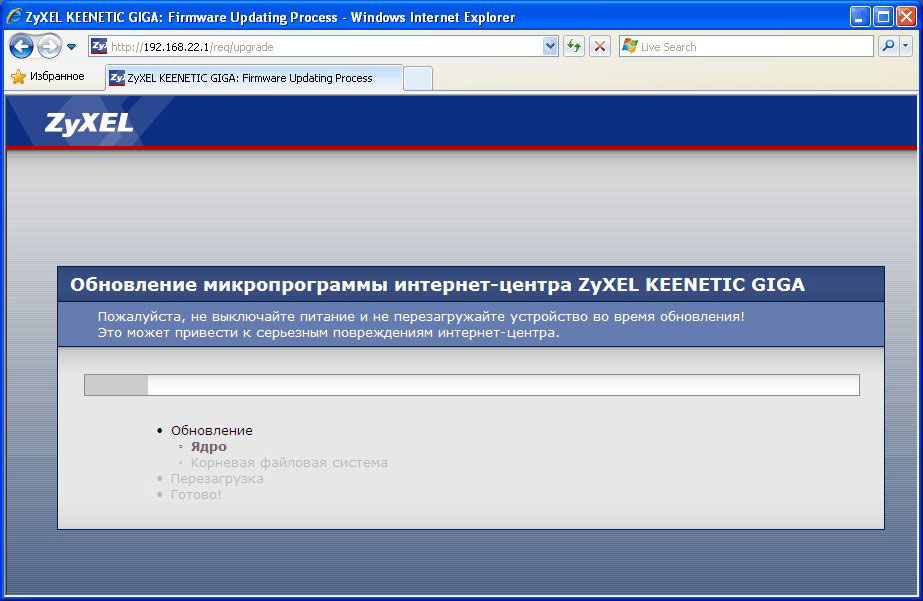
Secinājums
Keenetic Giga interneta centrs no Zyxel ir universāls slēdzis mājas tīkla izveidošanai ar gandrīz visām vajadzībām. Tas var arī darboties kā vienkāršs maršrutētājs, izplatot internetu, lai nepiedalītos datoros ar stemgaby adapteriem, un kā pilnvērtīgs moderns slēdzis ar prasīgāku aprīkojumu (Gigabit tīkla kontrolieri, USB-Drivers, drukas serveri, mobilie modemi utt. D.).
GIG slēdža konfigurācija un programmaparatūra pat nesarežģīs vienkāršus lietotājus - tās programmatūra ir optimizēta bezrūpīgai navigācijai un ātra noregulēšanai. Un jums ir pieredze, izmantojot gigabitu maršrutētājus vietējiem tīkliem? Pastāstiet mums par to komentāros.
- « Skārienpaliktņa iekļaušana un kādi noderīgi iestatījumi pastāv, lai to izmantotu
- Kā iestatīt un mirgot huawei hg8245h maršrutētājam »

